Hoe u een account opent en opneemt van Crypto.com

Hoe een account te openen op Crypto.com
Hoe u een account op Crypto.com opent met e-mail
1. Ga naar Crypto.com .Rechtsboven op de homepage vindt u de knop ‘Aanmelden’. Klik op [ Aanmelden ] .
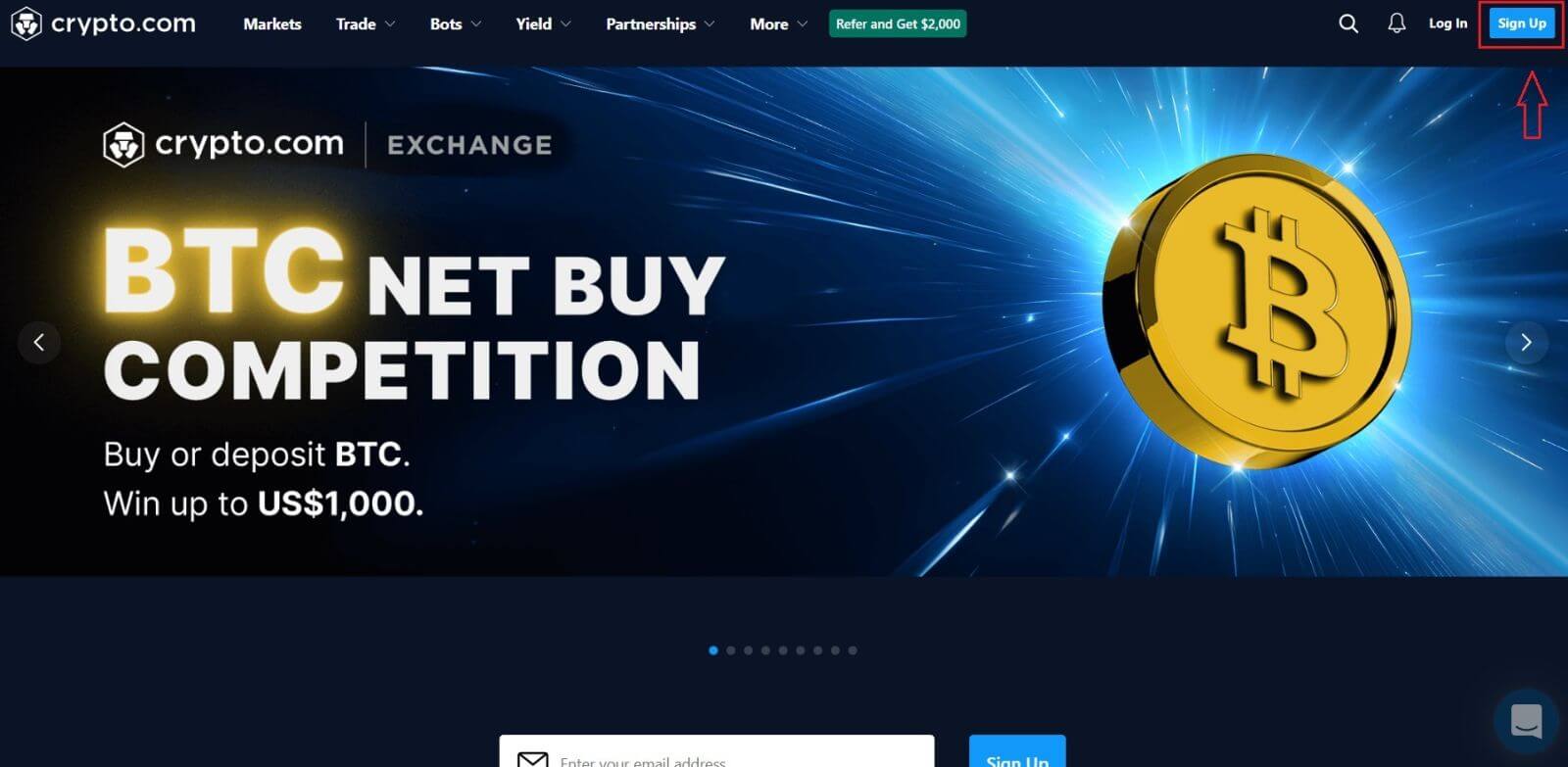
2. Meld u aan met uw e-mailadres en stel uw wachtwoord in.
*Opmerking:
- Uw wachtwoord moet minimaal 8 tekens bevatten, waaronder één cijfer, één hoofdletter en één speciaal teken.
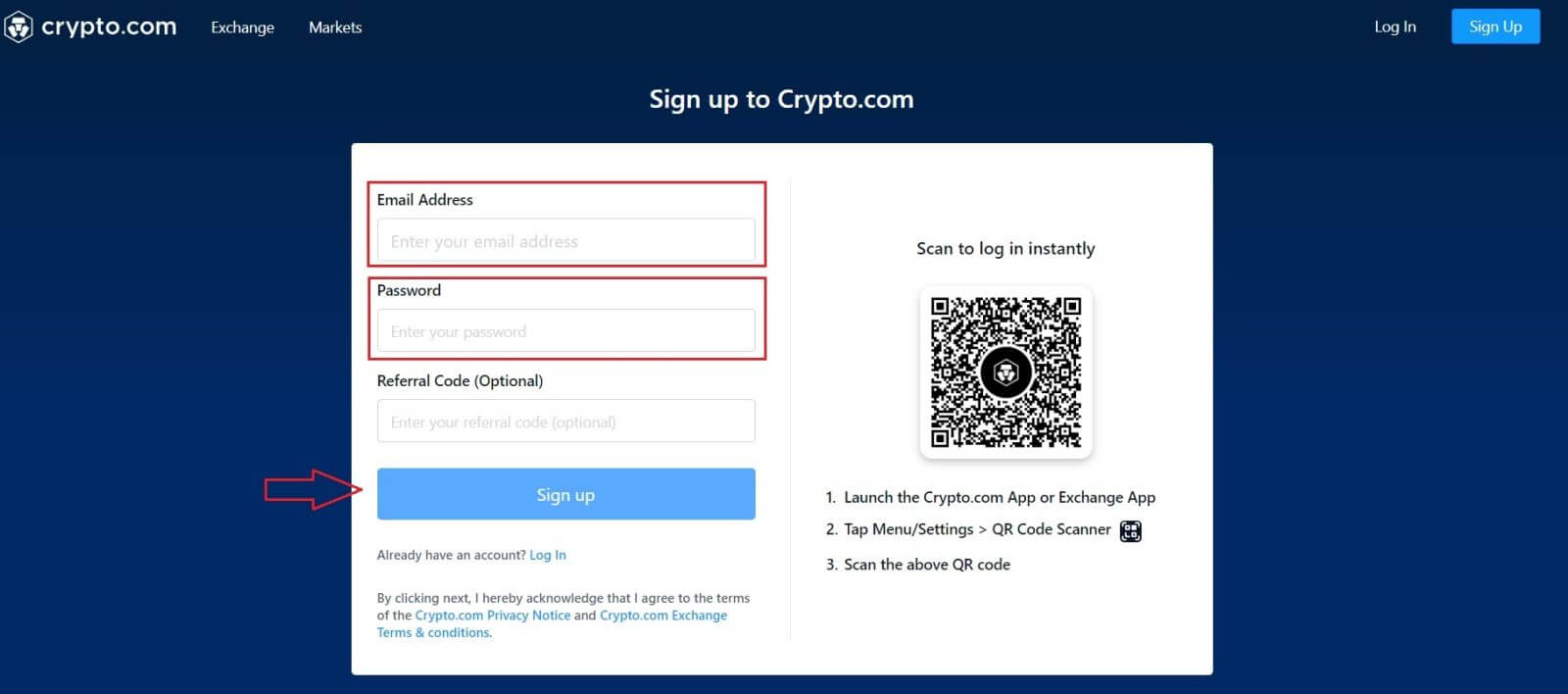
3. Lees de instructies die op het scherm worden weergegeven en geef ons vervolgens de nodige informatie. 4. Selecteer [Verifiëren] in het menu. Op het e-mailadres dat u heeft geregistreerd, wordt een eenmalig wachtwoord (OTP) en een e-mailverificatie verzonden. 5. Als laatste stap moet u uw telefoonnummer bevestigen. Kies het netnummer van uw land en voer vervolgens uw telefoonnummer in (zonder het netnummer). U ontvangt een [ SMS ]-verificatiecode. Voer de code in en klik op [Verzenden] . 6. Als je klaar bent! U wordt vervolgens naar de Exchange-landingspagina geleid.
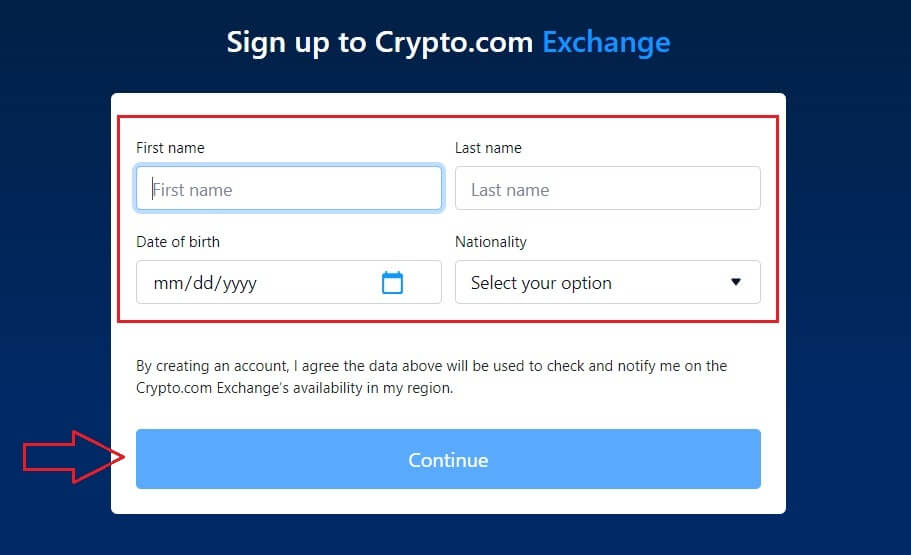
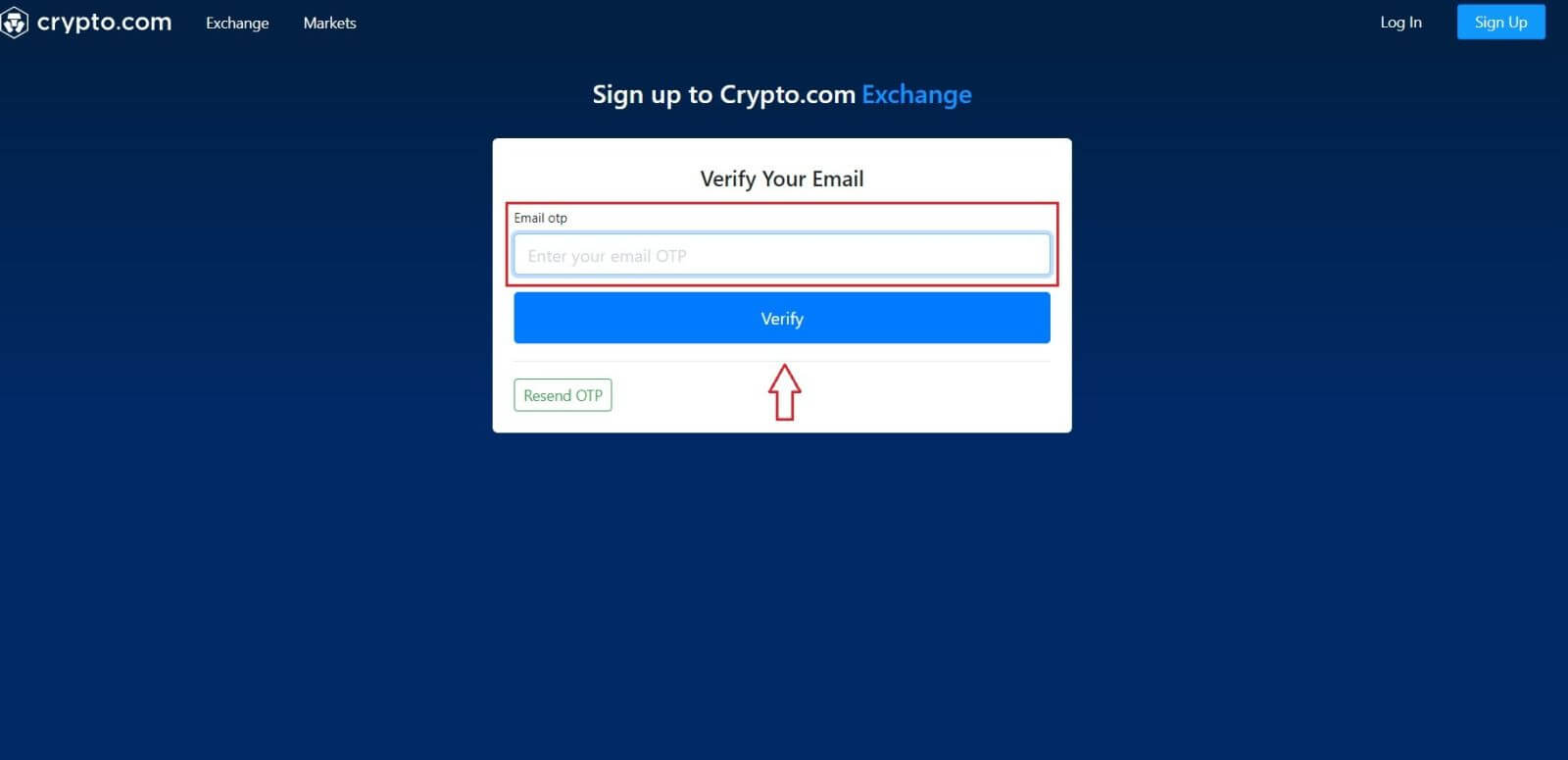
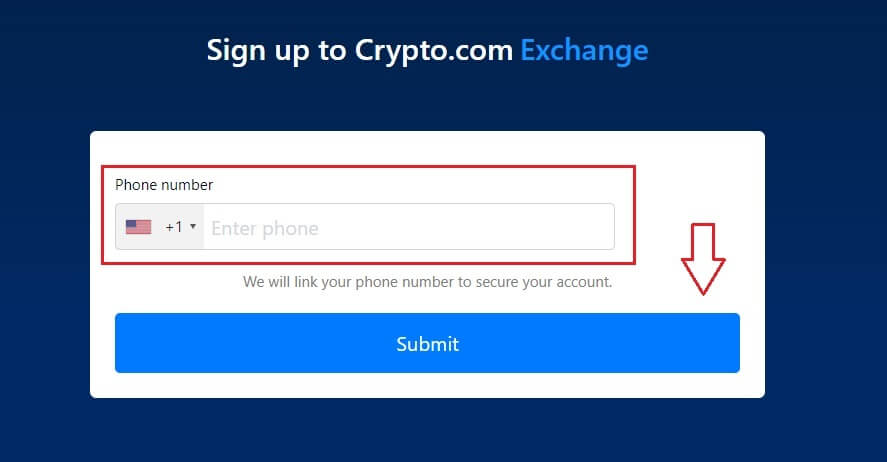
Hoe u een account opent op de Crypto.com-app
U kunt zich eenvoudig met een paar tikken registreren voor een Crypto.com- account met uw e-mailadres in de Crypto.com-app.1. Download en open de Crypto.com-app en tik op [Nieuw account maken].
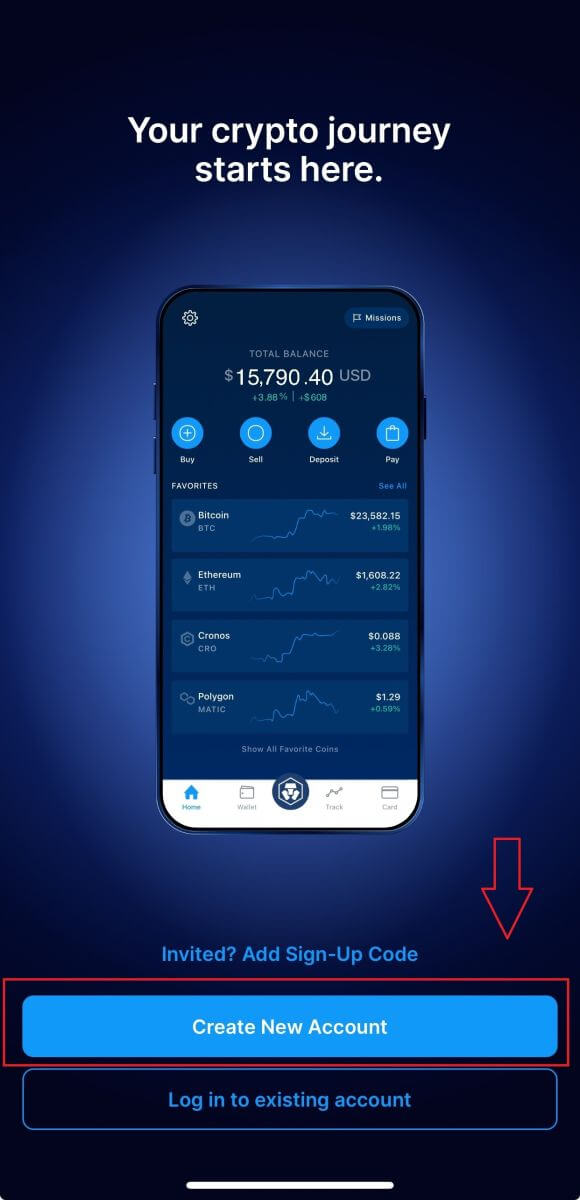
2. Vul uw gegevens in:
- Vul je e-mailadres in .
- Vink het vakje aan voor " Ik wil graag exclusieve aanbiedingen en updates ontvangen van Crypto.com " .
- Tik op ' Nieuw account aanmaken ' .
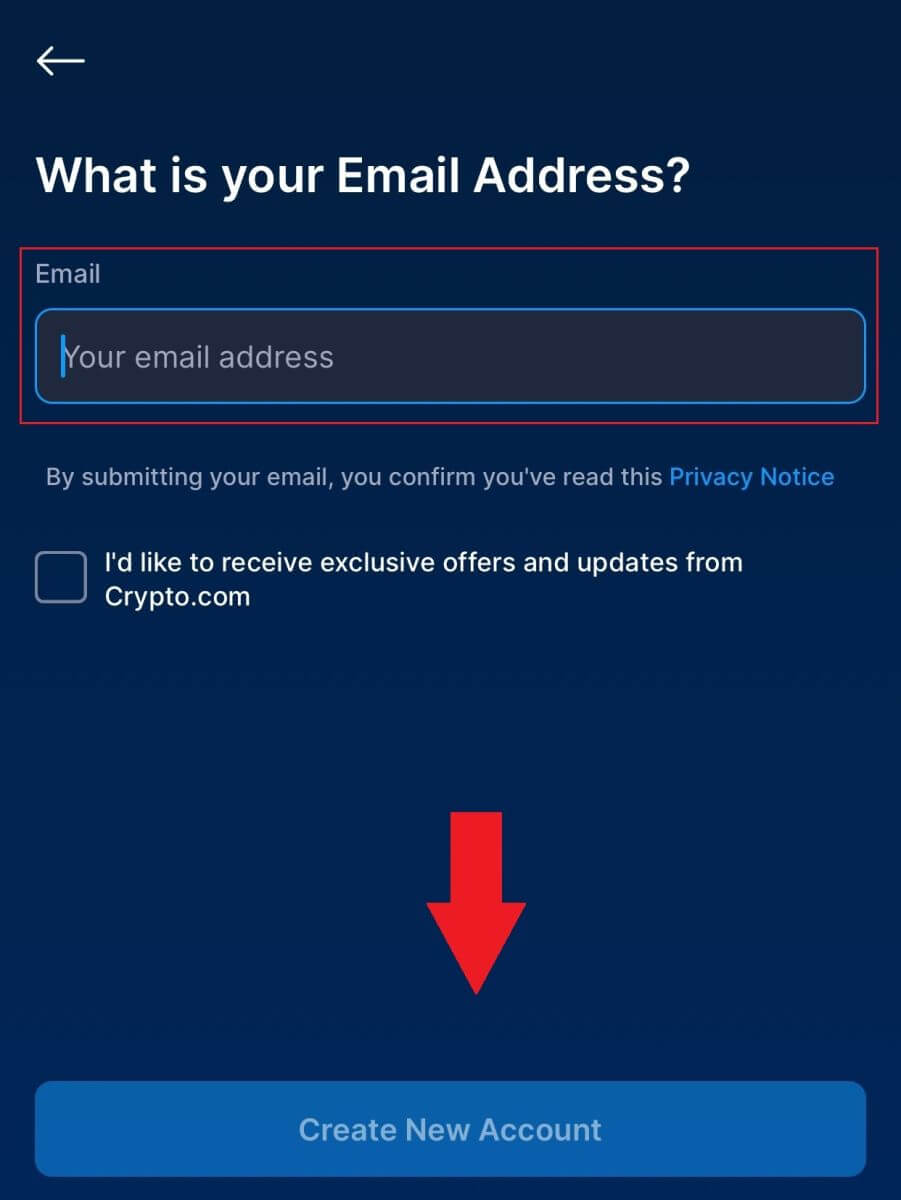
3. Voer uw telefoonnummer in (zorg ervoor dat u het juiste netnummer kiest) en tik op [Verificatiecode verzenden].
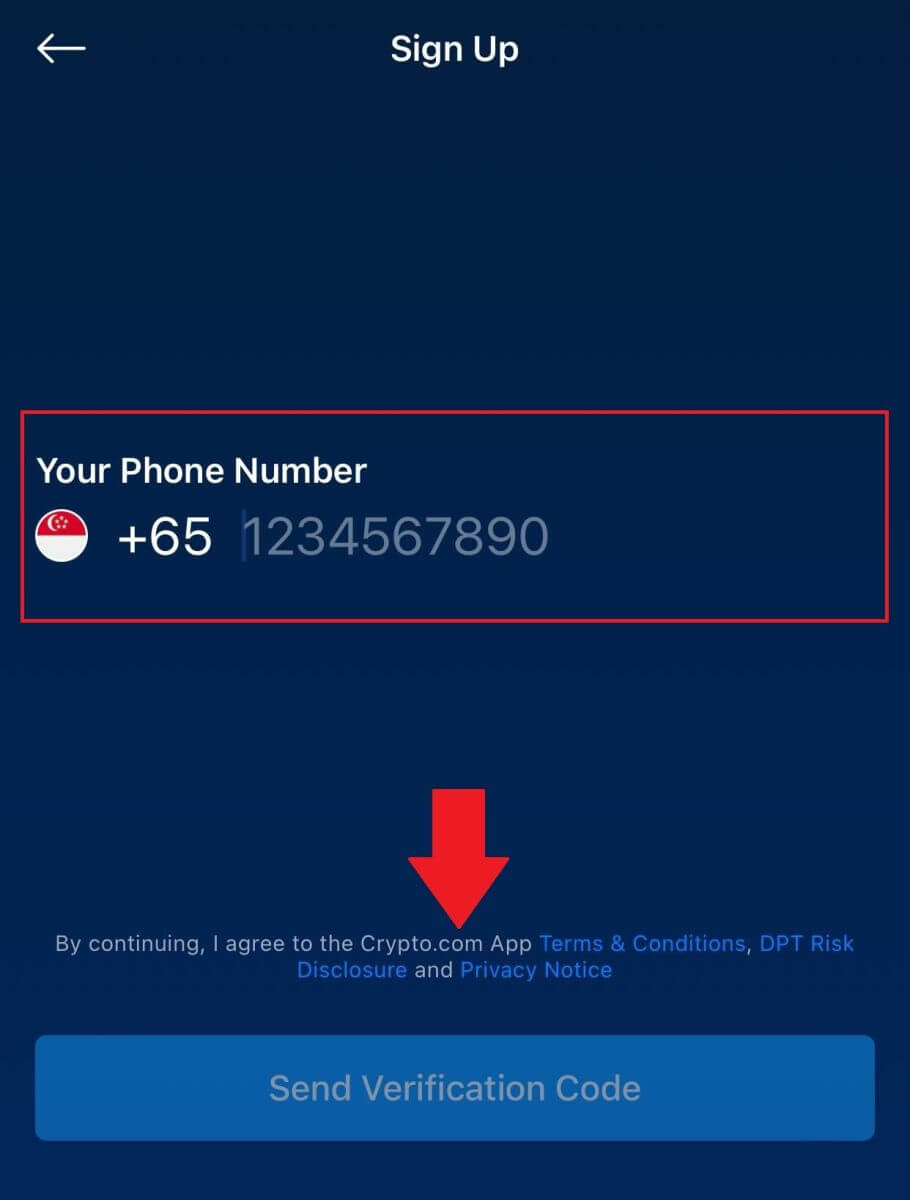
4. U ontvangt een 6-cijferige verificatiecode op uw telefoon. Voer de code in.
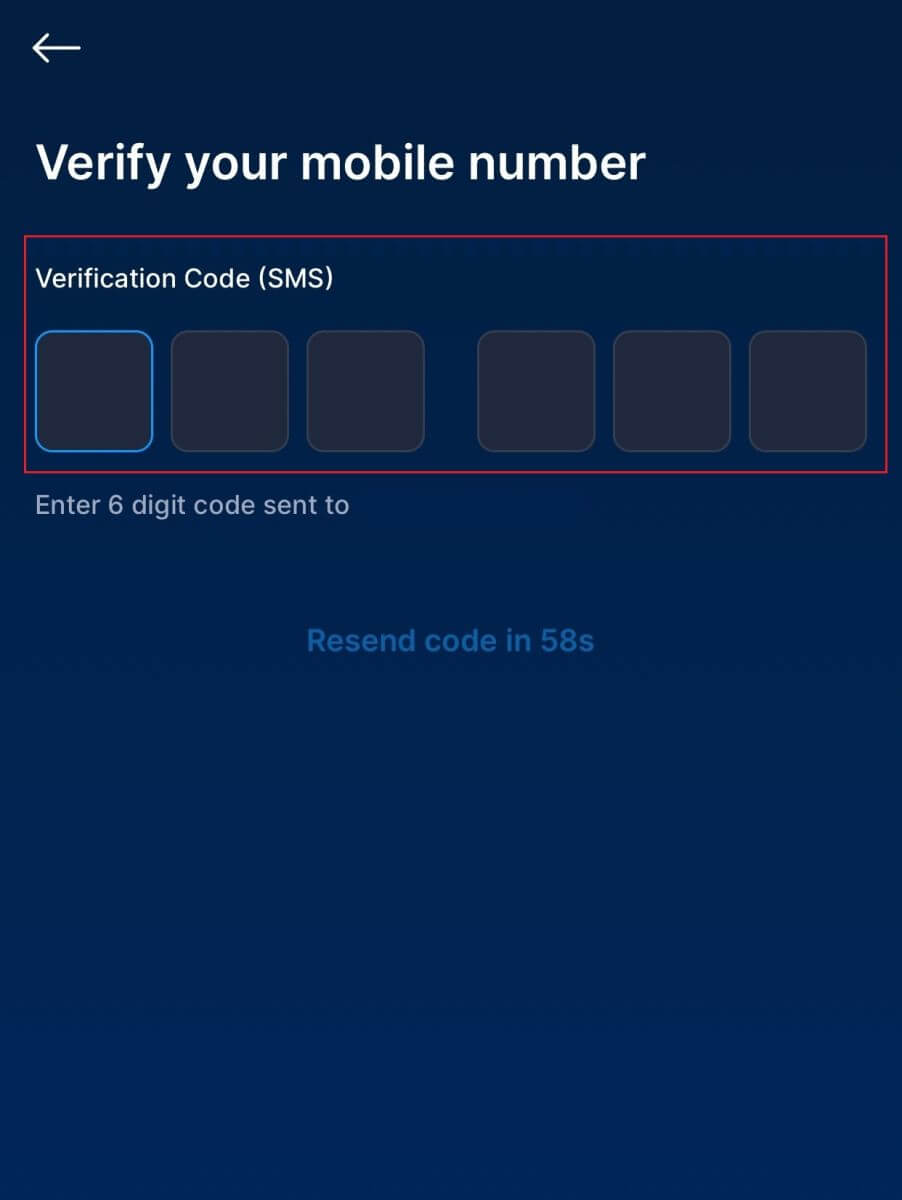
5. Geef uw ID op om uw identiteit te identificeren, tik op [Akkoord en doorgaan] en u heeft met succes een Crypto.com-account aangemaakt.
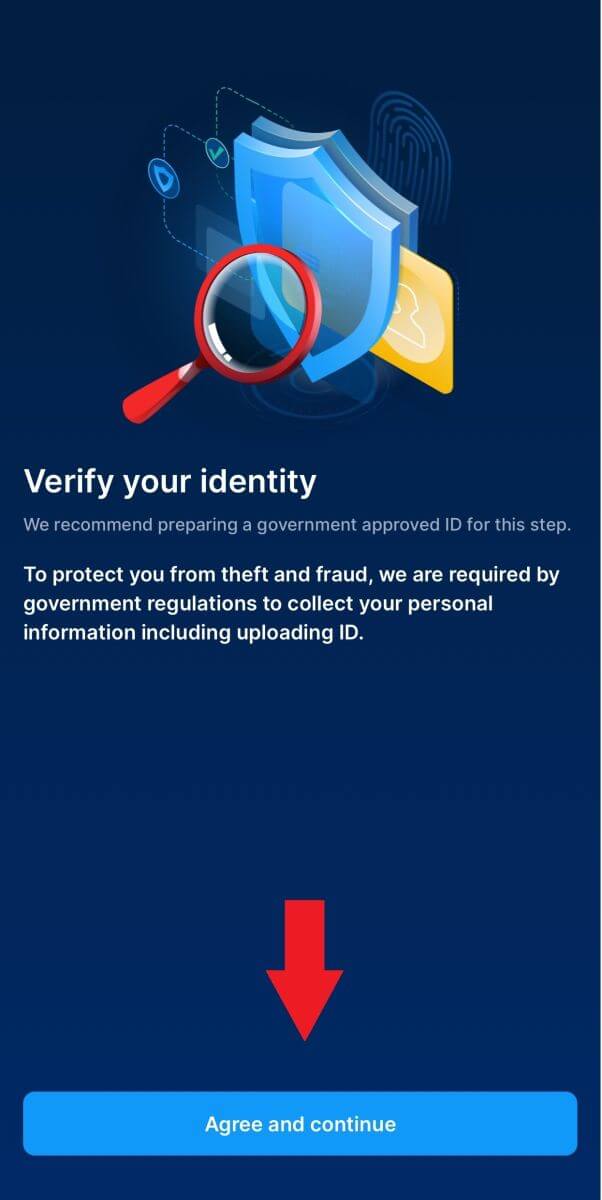
Opmerking :
- Om uw account te beschermen, raden we u ten zeerste aan om ten minste één of tweefactorauthenticatie (2FA) in te schakelen.
- Houd er rekening mee dat u de identiteitsverificatie moet voltooien voordat u Crypto.com gebruikt om te handelen.
Veelgestelde vragen (FAQ)
Waarom kan ik geen e-mails ontvangen van Crypto.com?
Als u geen e-mails ontvangt die zijn verzonden door Crypto.com, volgt u de onderstaande instructies om de instellingen van uw e-mail te controleren:1. Bent u ingelogd op het e-mailadres dat is geregistreerd bij uw Crypto.com-account? Soms bent u mogelijk afgemeld bij uw e-mail op uw apparaten en kunt u daarom de e-mails van Crypto.com niet zien. Log in en vernieuw.
2. Heeft u de spammap van uw e-mail gecontroleerd? Als u merkt dat uw e-mailserviceprovider e-mails van Crypto.com in uw spammap plaatst, kunt u deze als ‘veilig’ markeren door e-mailadressen van Crypto.com op de witte lijst te zetten. U kunt verwijzen naar E-mails van Crypto.com op de witte lijst zetten om dit in te stellen.
3. Is de functionaliteit van uw e-mailclient of serviceprovider normaal? Om er zeker van te zijn dat uw firewall of antivirusprogramma geen beveiligingsconflict veroorzaakt, kunt u de instellingen van de e-mailserver verifiëren.
4. Staat uw inbox vol met e-mails? U kunt geen e-mails verzenden of ontvangen als u de limiet heeft bereikt. Om ruimte te maken voor nieuwe e-mails, kunt u enkele oudere e-mails verwijderen.
5. Registreer indien mogelijk met gebruikelijke e-mailadressen zoals Gmail, Outlook, etc.
Hoe komt het dat ik geen sms-verificatiecodes kan ontvangen?
Crypto.com werkt er altijd aan om de gebruikerservaring te verbeteren door onze SMS-authenticatiedekking uit te breiden. Niettemin worden bepaalde landen en regio's momenteel niet ondersteund.Controleer onze wereldwijde SMS-dekkingslijst om te zien of uw locatie gedekt is als u SMS-authenticatie niet kunt inschakelen. Gebruik Google Authenticatie als uw primaire tweefactorauthenticatie als uw locatie niet op de lijst staat.
De handleiding Google Authenticatie (2FA) inschakelen kan wellicht nuttig voor u zijn.
De volgende acties moeten worden ondernomen als u nog steeds geen sms-codes kunt ontvangen, zelfs nadat u sms-authenticatie hebt geactiveerd, of als u momenteel in een land of regio woont die onder onze wereldwijde sms-dekkingslijst valt:
- Zorg ervoor dat er een sterk netwerksignaal op uw mobiele apparaat is.
- Schakel alle oproepblokkerings-, firewall-, antivirus- en/of bellerprogramma's op uw telefoon uit die mogelijk voorkomen dat ons SMS-codenummer werkt.
- Schakel uw telefoon weer in.
- Probeer in plaats daarvan stemverificatie.
- Klik op deze link om uw sms-authenticatie opnieuw in te stellen.
Hoe u zich kunt terugtrekken uit Crypto.com
Hoe Crypto van Crypto.com te verwijderen
In dit artikel laten we u zien hoe u geld kunt opnemen van Crypto.com naar een extern platform of portemonnee.
Hoe u Crypto kunt opnemen van Crypto.com (web)
1. Log in op uw Crypto.com-account en klik op [Wallet].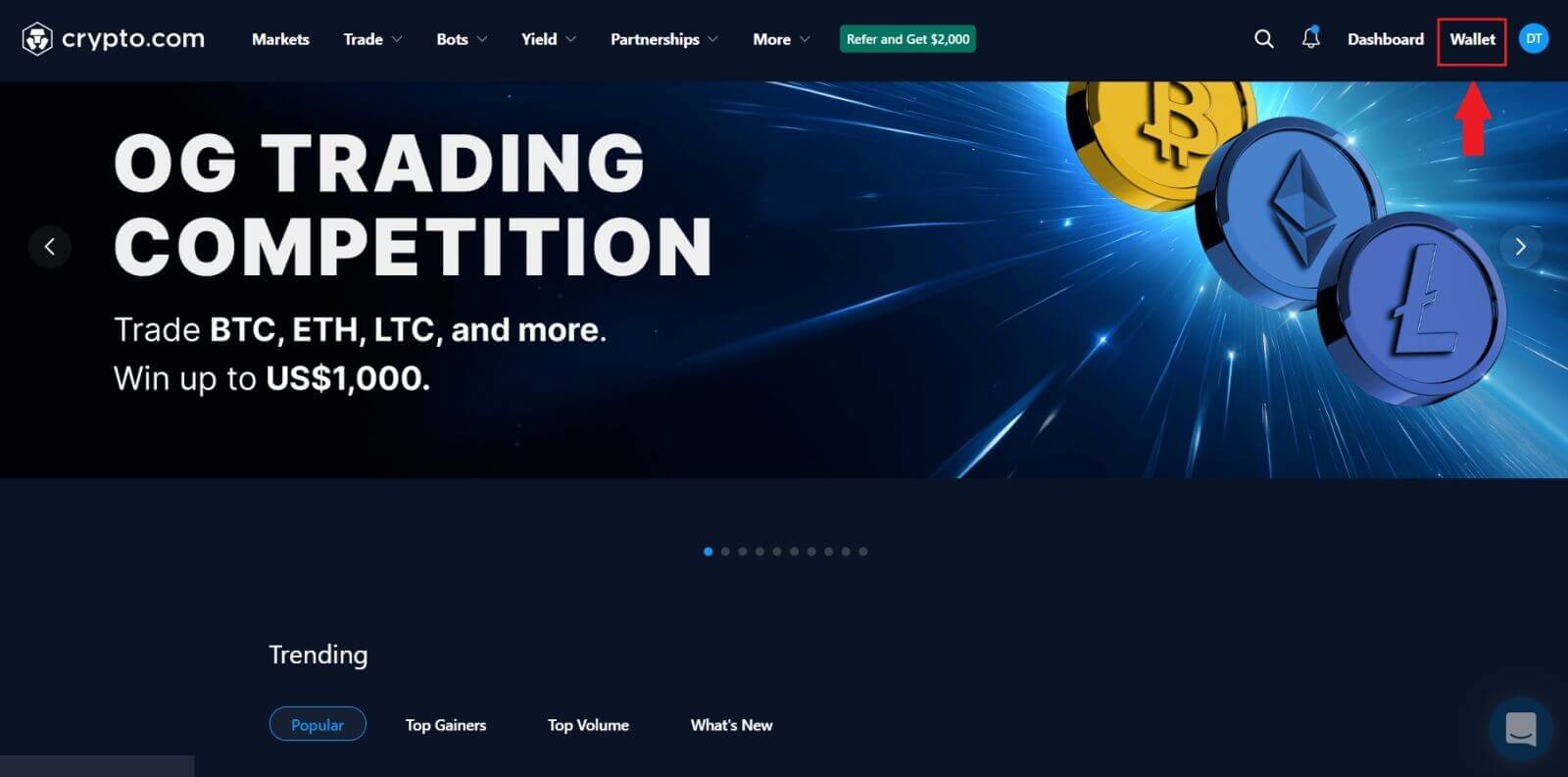
2. Kies de crypto die u wilt opnemen en klik op de knop [Opnemen] .
Voor dit voorbeeld kies ik [CRO] .
 3. Selecteer [Cryptocurrency] en kies [Extern portemonneeadres] .
3. Selecteer [Cryptocurrency] en kies [Extern portemonneeadres] . 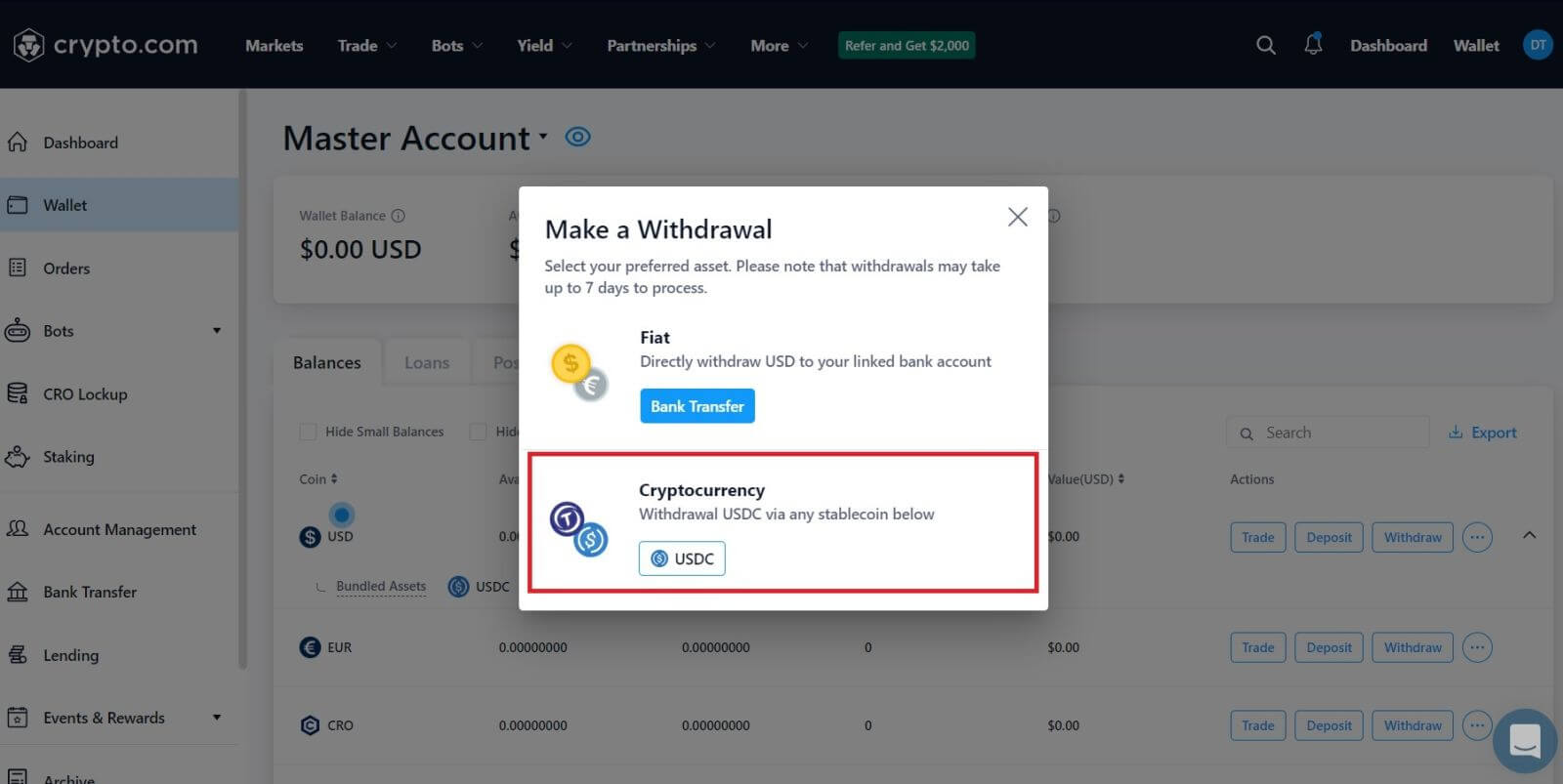
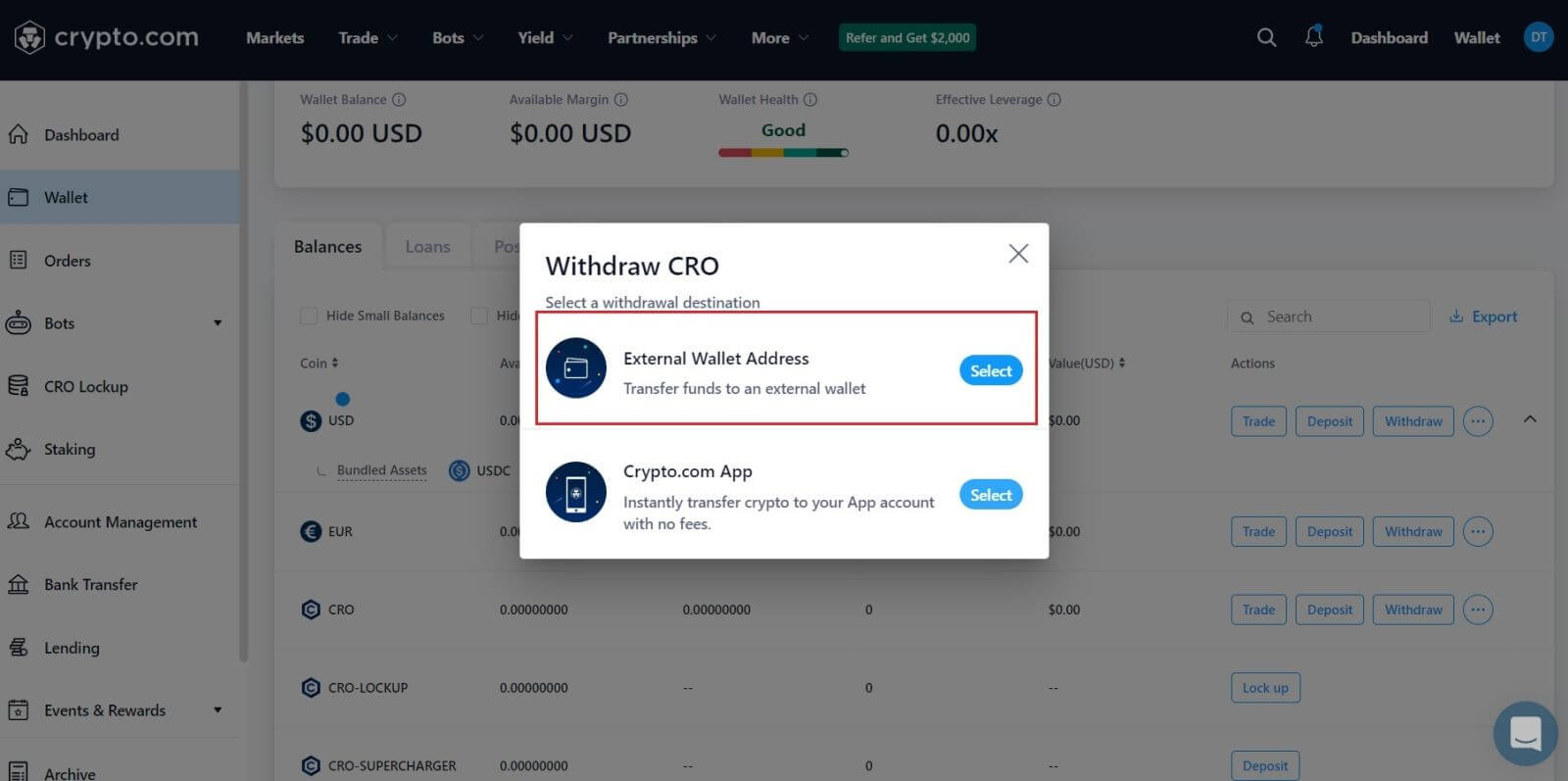 4. Voer uw [Walletadres] in , kies het [Bedrag] dat u wilt maken en selecteer uw [Wallettype].
4. Voer uw [Walletadres] in , kies het [Bedrag] dat u wilt maken en selecteer uw [Wallettype]. 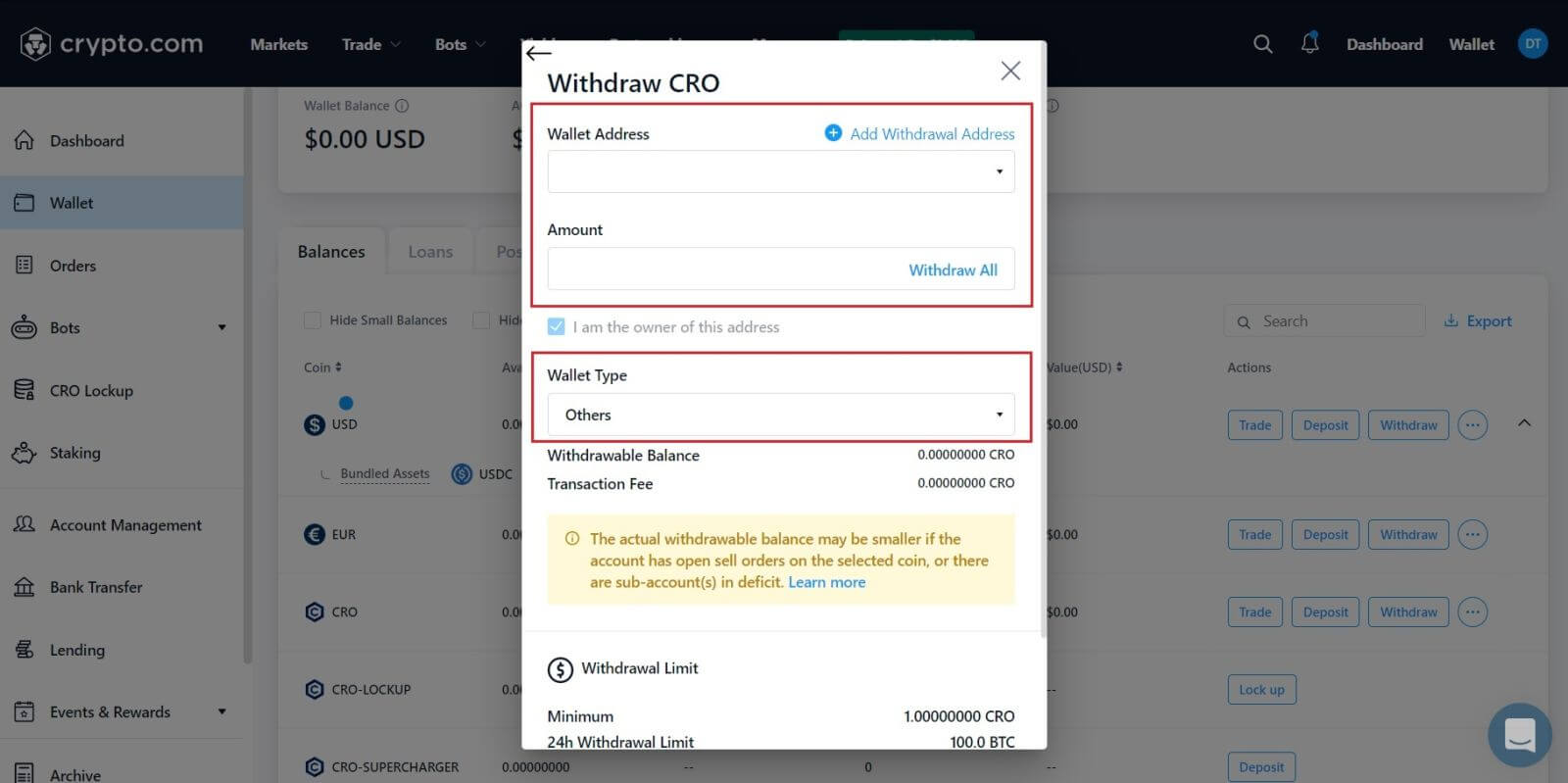 5. Klik daarna op [Opname bekijken] en je bent klaar.
5. Klik daarna op [Opname bekijken] en je bent klaar.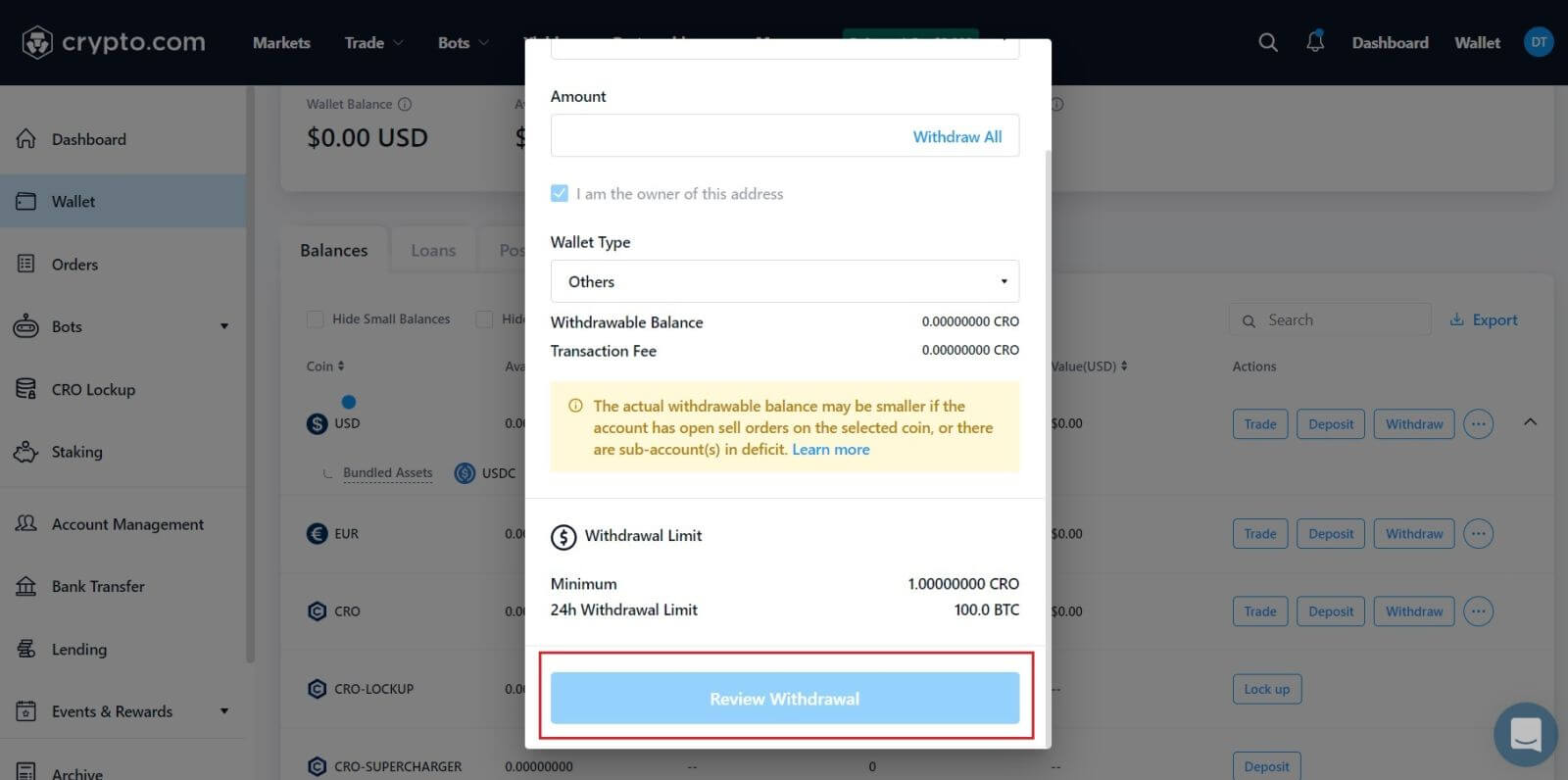 Waarschuwing: als u de verkeerde informatie invoert of het verkeerde netwerk selecteert bij het uitvoeren van een overdracht, gaan uw bezittingen permanent verloren. Zorg ervoor dat de gegevens correct zijn voordat u een overboeking uitvoert.
Waarschuwing: als u de verkeerde informatie invoert of het verkeerde netwerk selecteert bij het uitvoeren van een overdracht, gaan uw bezittingen permanent verloren. Zorg ervoor dat de gegevens correct zijn voordat u een overboeking uitvoert.
Hoe u Crypto kunt opnemen van Crypto.com (app)
1. Open uw Crypto.com-app en log in, tik op [Accounts] .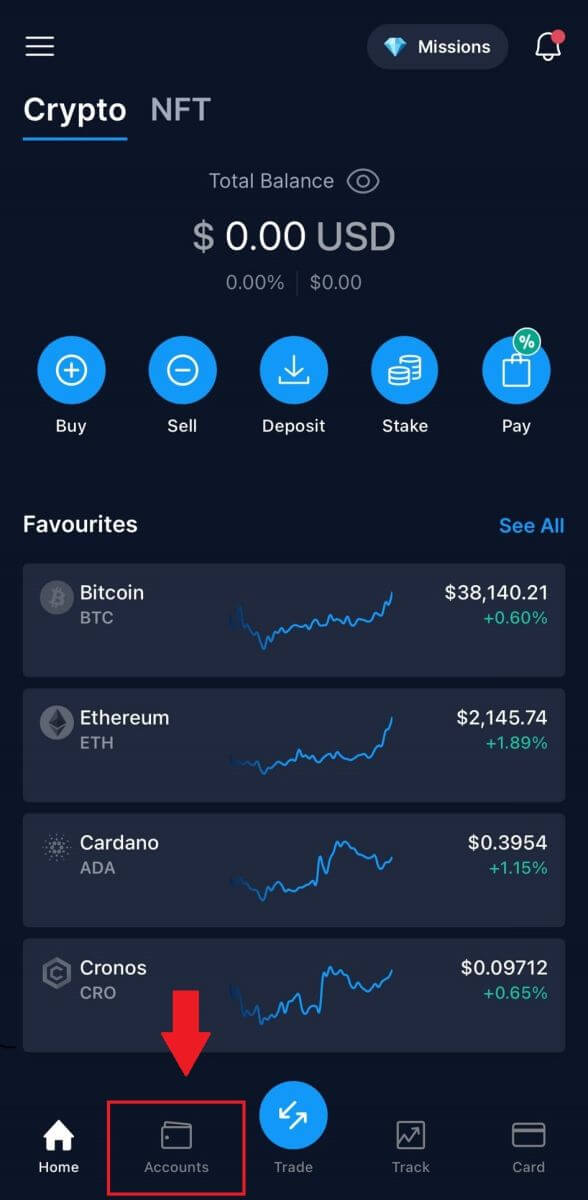
2. Tik op [Crypto Wallet] en kies het beschikbare token dat u wilt opnemen.
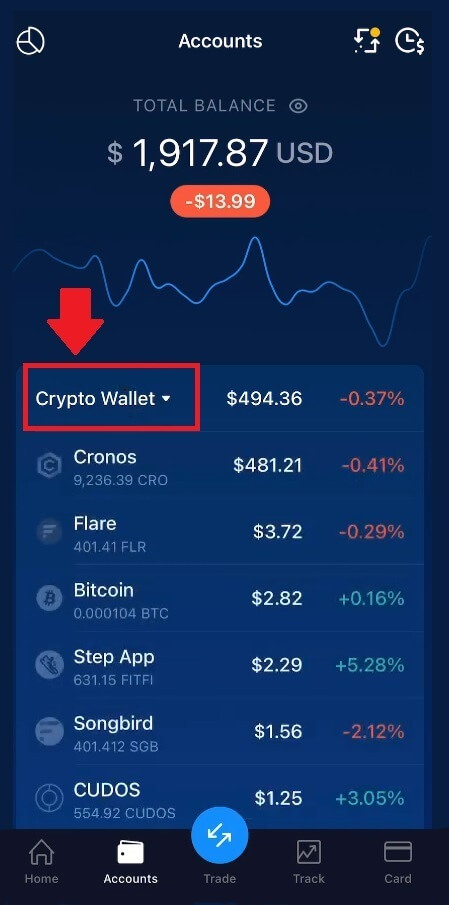
3. Klik op [Overdragen].
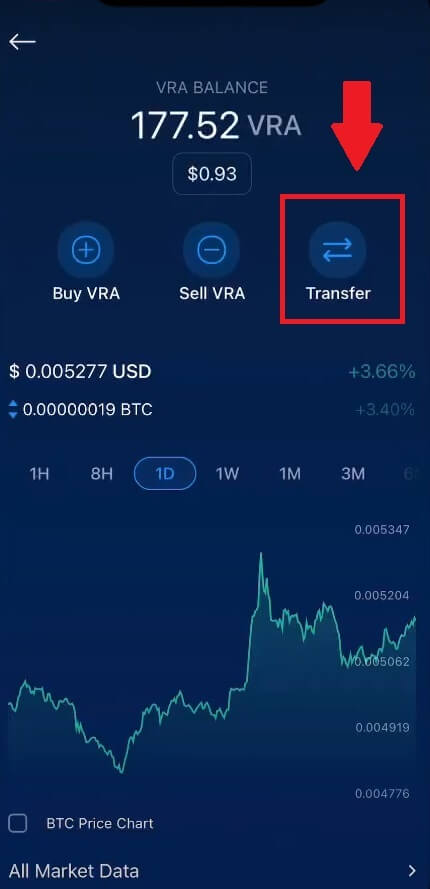
4. Tik op [Intrekken] om door te gaan naar de volgende pagina.
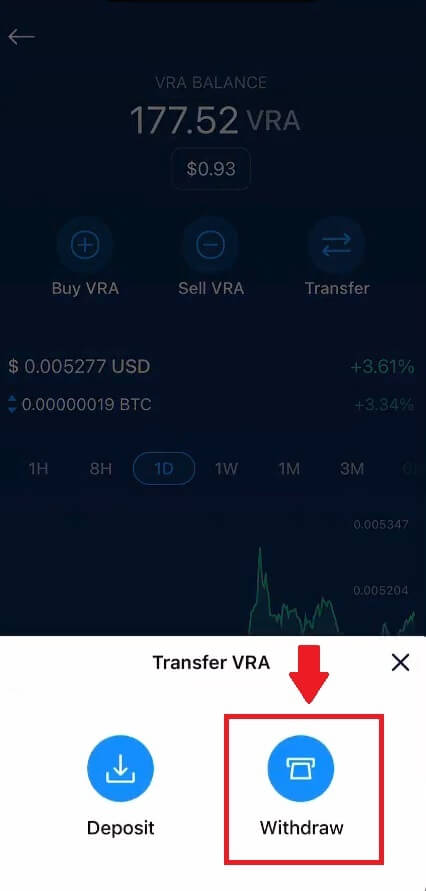
5. Selecteer opnemen met [Crypto] .
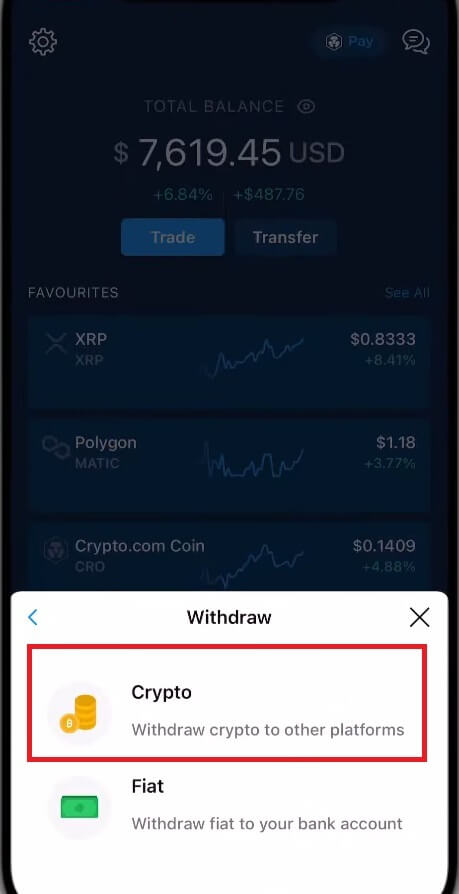
6. Kies ervoor om op te nemen met [Externe portemonnee] .
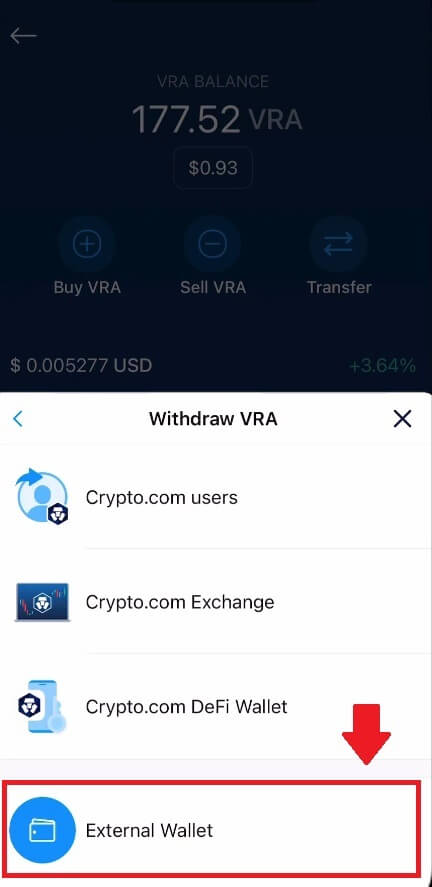
7. Voeg uw portemonnee-adres toe om door te gaan met het proces.
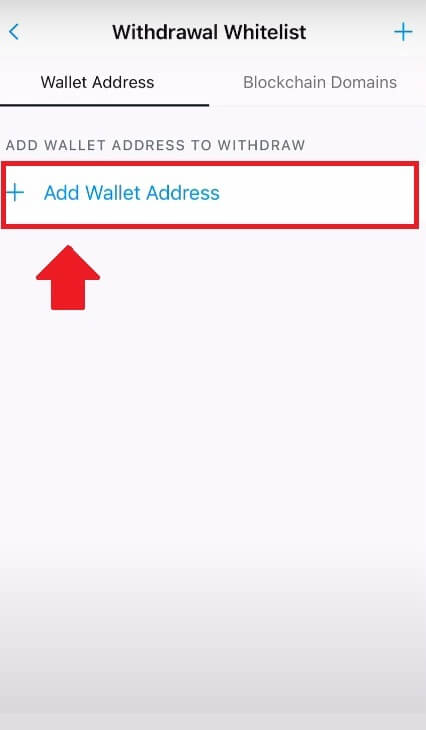
8. Selecteer uw netwerk, voer uw [VRA Wallet Address] en uw [Wallet Name] in en klik vervolgens op Doorgaan.
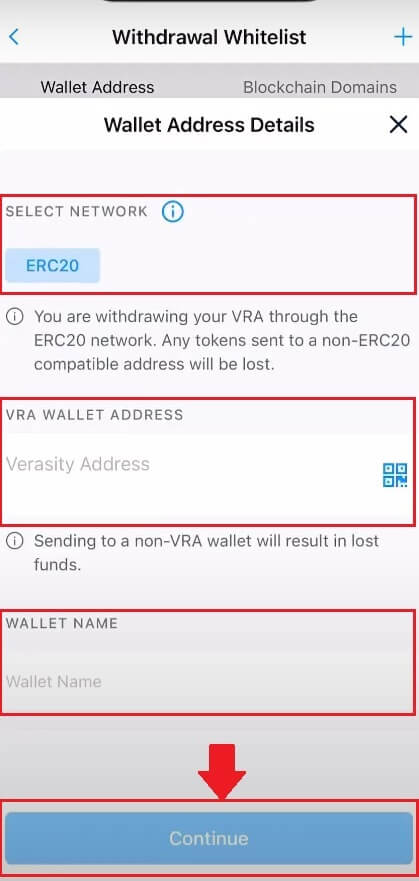
9. Verifieer uw portemonnee door op [Ja, ik vertrouw dit adres] te tikken.
Daarna bent u succesvol in het uitvoeren van uw opname.
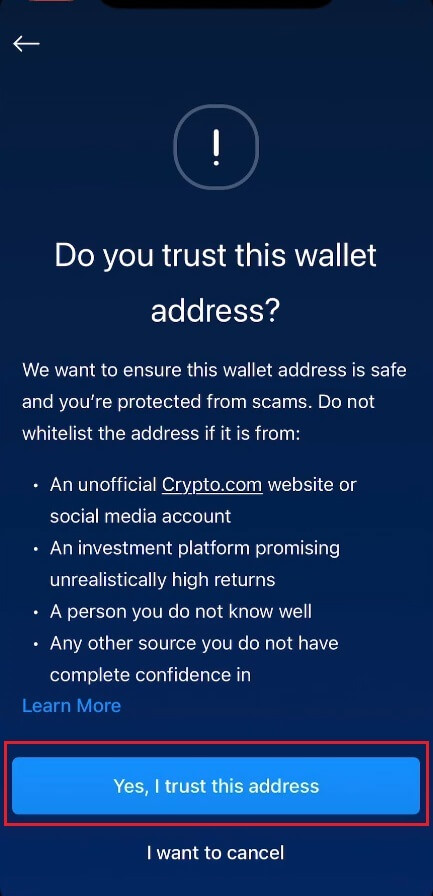
Hoe u Fiat-valuta kunt opnemen van Crypto.com
Fiat terugtrekken van Crypto.com (web)
1. Open uw Crypto.com-account, log in en selecteer [Wallet] . 2. Selecteer de valuta die u wilt opnemen en klik op de knop [Opnemen] . Voor dit voorbeeld kies ik [USD]. 3. Selecteer [Fiat] en kies [Bankoverschrijving] . 4. Stel uw bankrekening in. Voer daarna het opnamebedrag in en selecteer de bankrekening waarvan u geld opneemt om het opnameverzoek te bekijken en te bevestigen.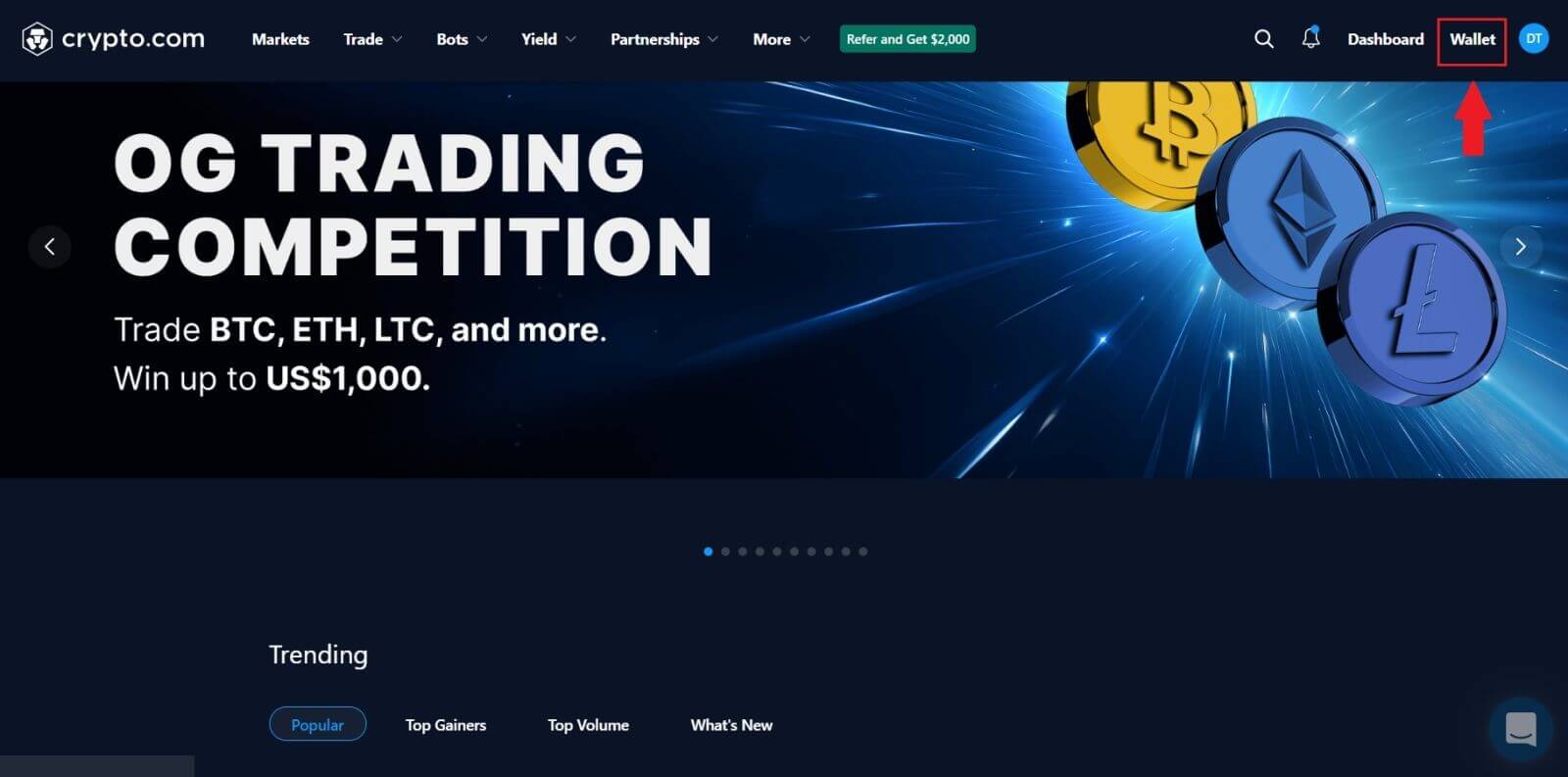
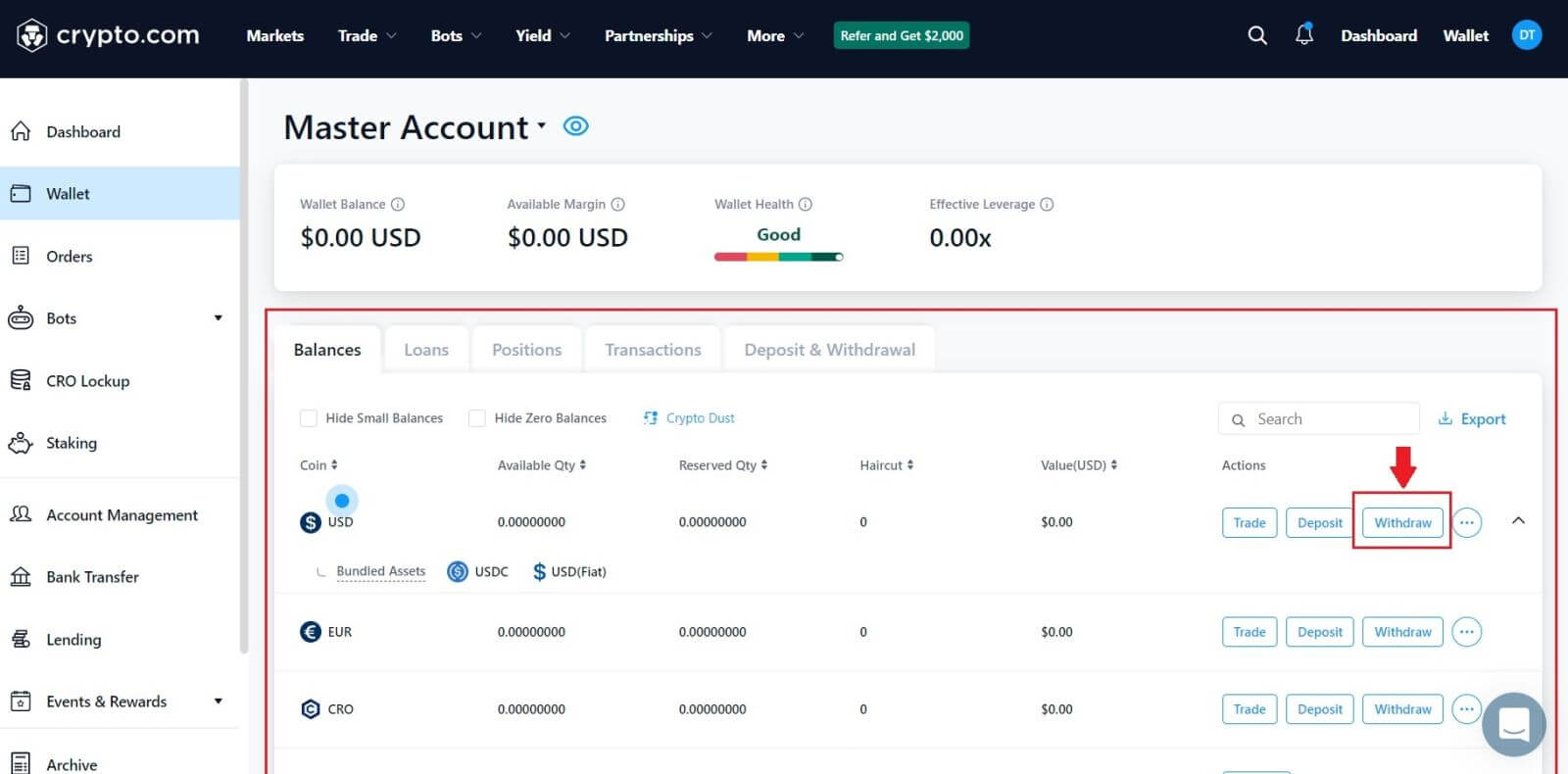
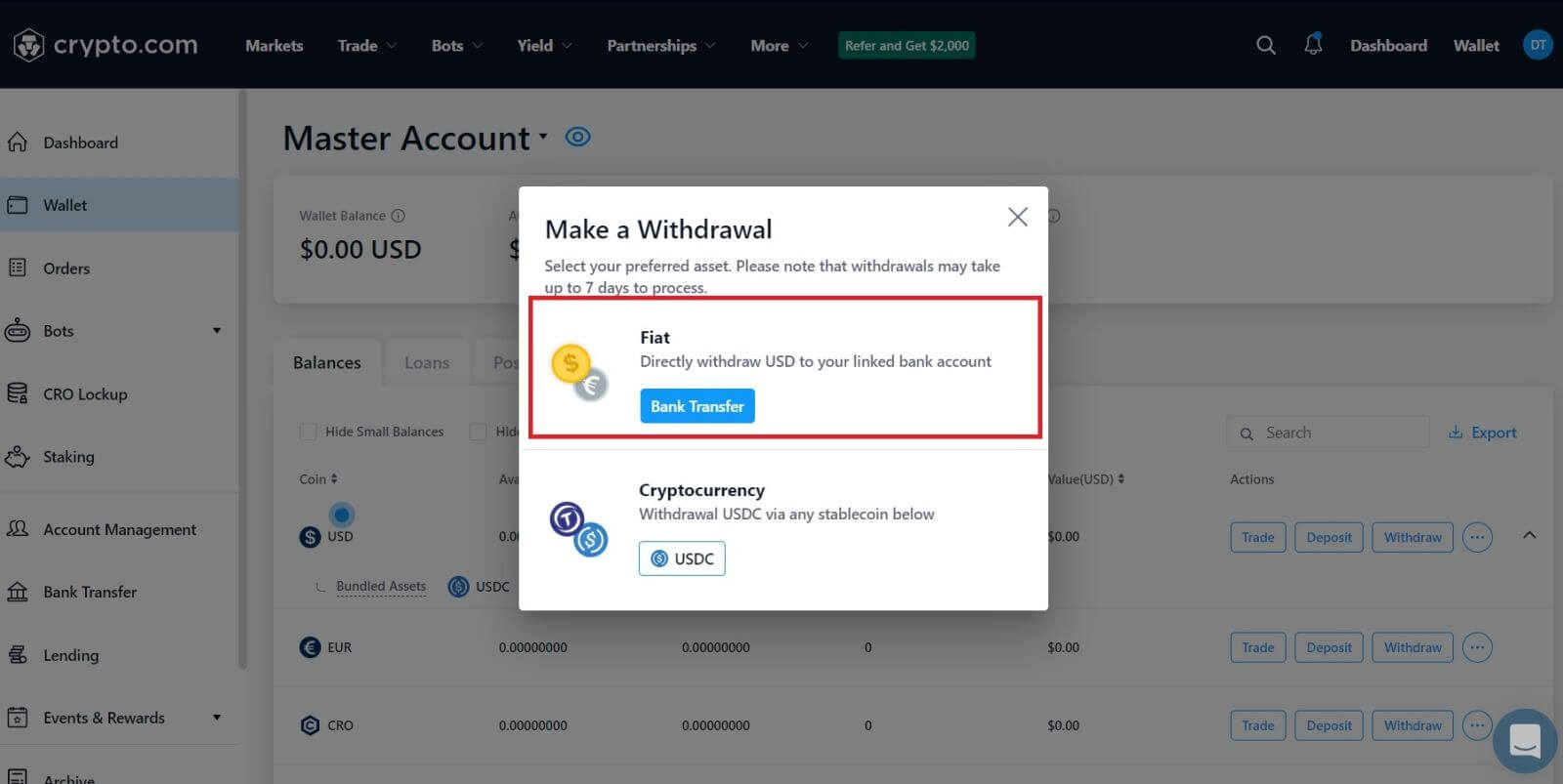
Hoe u kunt opnemen met GBP-valuta in de Crypto.com-app
1. Open uw Crypto.com-app en log in, tik op [Accounts] .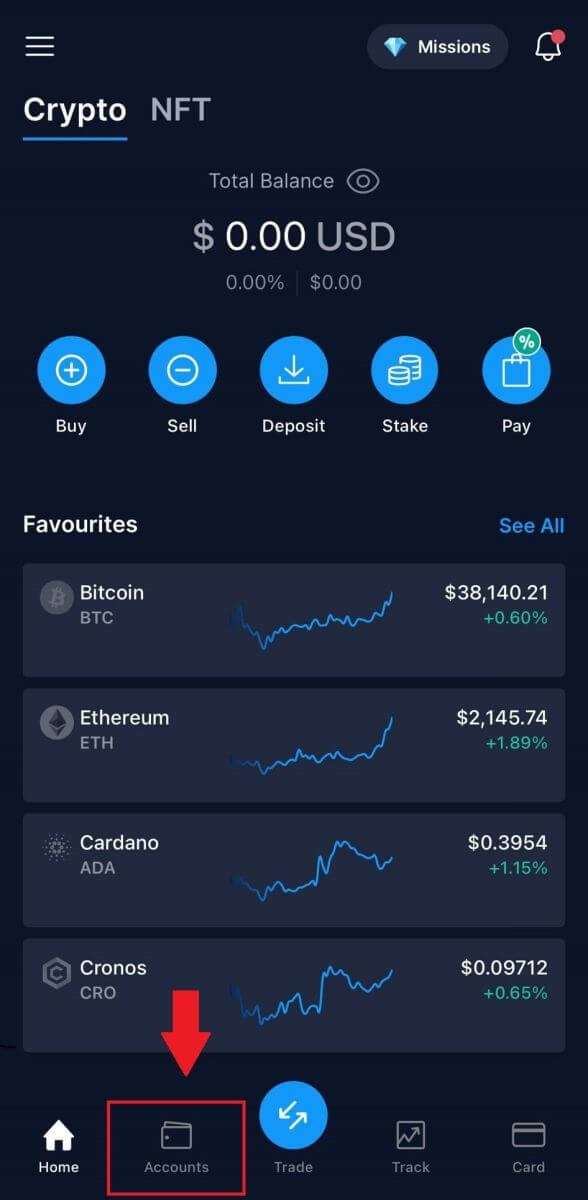
2. Tik op [Fiat Wallet] en klik op [Overboeken] .
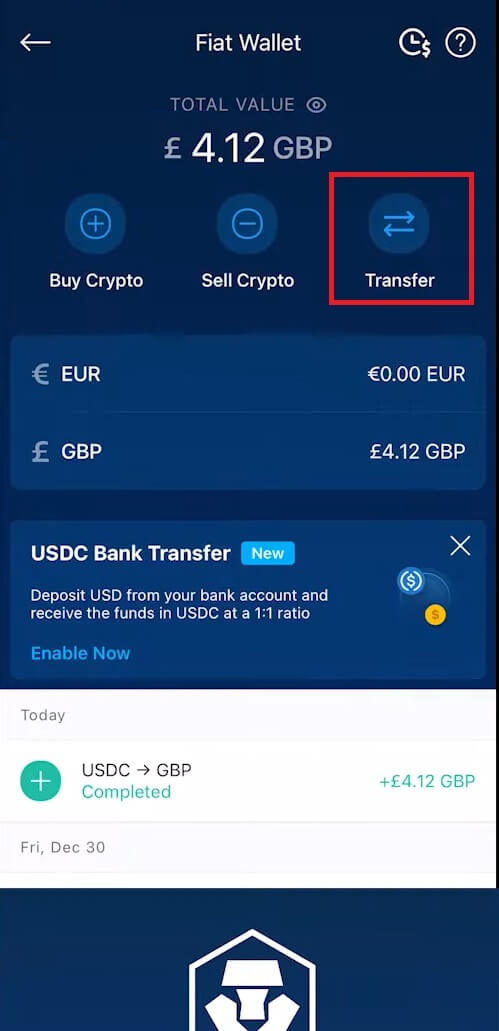
3. Klik op [Intrekken].
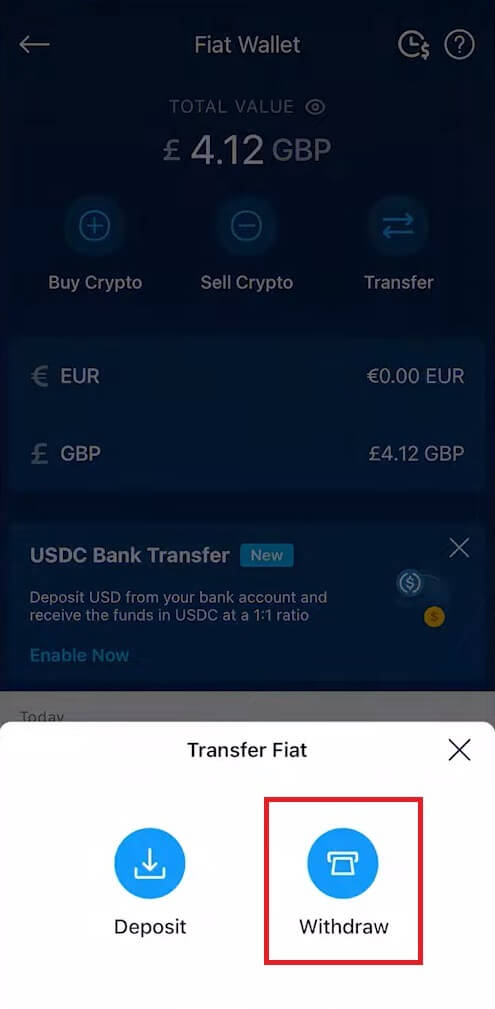
4. Tik op Brits pond (GBP) om door te gaan naar de volgende pagina.
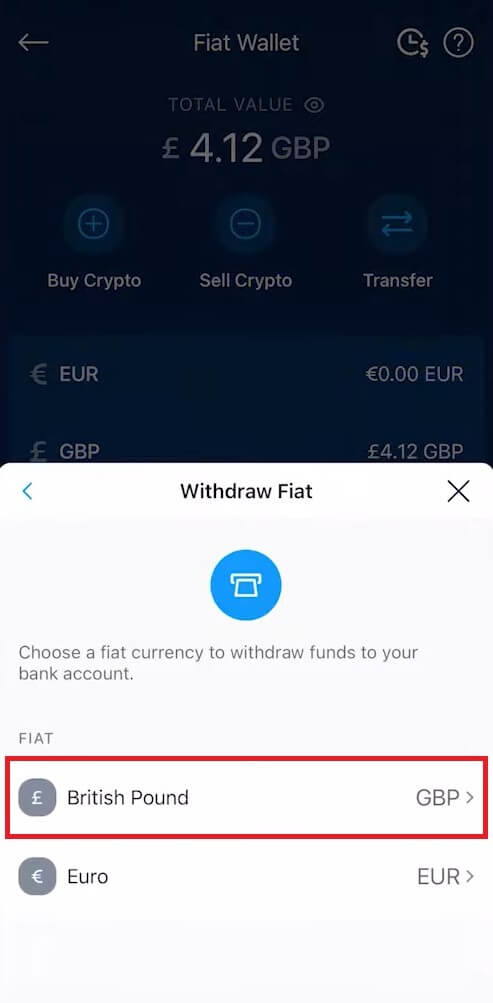
6. Controleer uw gegevens en tik op [Nu opnemen].
Het duurde 2-4 werkdagen om uw opnameverzoek te beoordelen. We laten het u weten zodra uw verzoek is goedgekeurd.
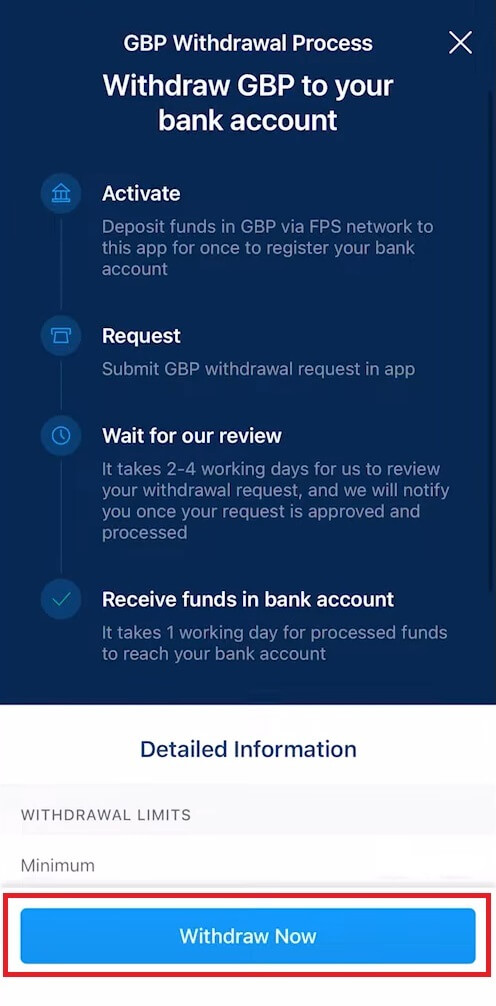
Hoe u kunt opnemen met EUR-valuta (SEPA) op de Crypto.com-app
1. Ga naar uw Fiat Wallet en klik op [Overboeken].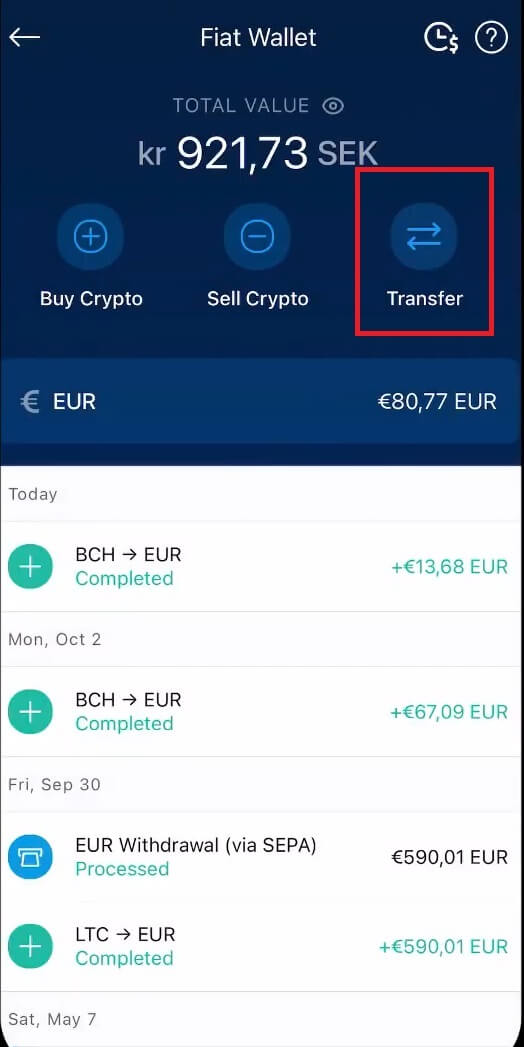
6. Kies de gewenste valuta en selecteer de valuta [EUR] .
Klik daarna op [Nu opnemen] .
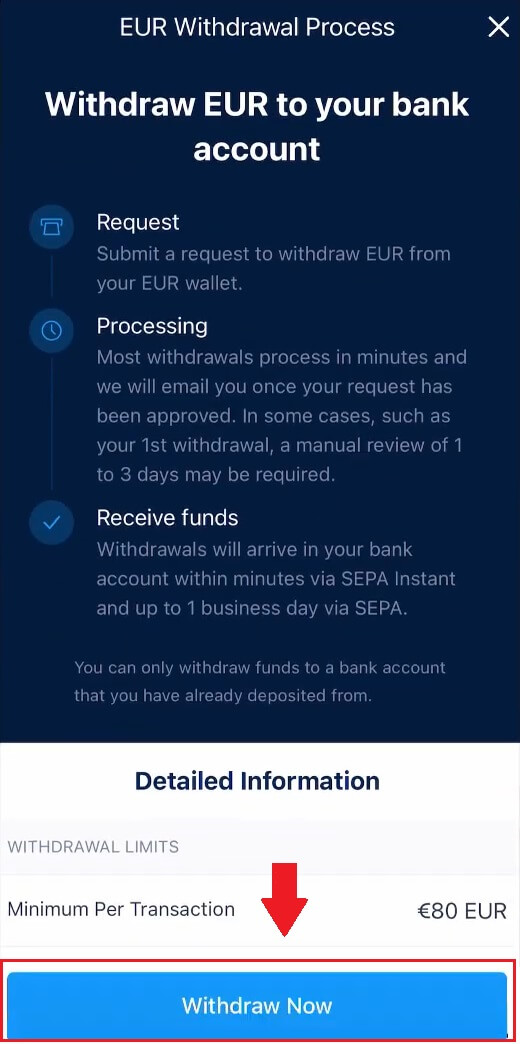
7. Voer uw bedrag in en tik op [Opnemen] .
Controleer en bevestig het opnameverzoek, wacht op onze interne beoordeling en we zullen u op de hoogte stellen zodra de opname is verwerkt. 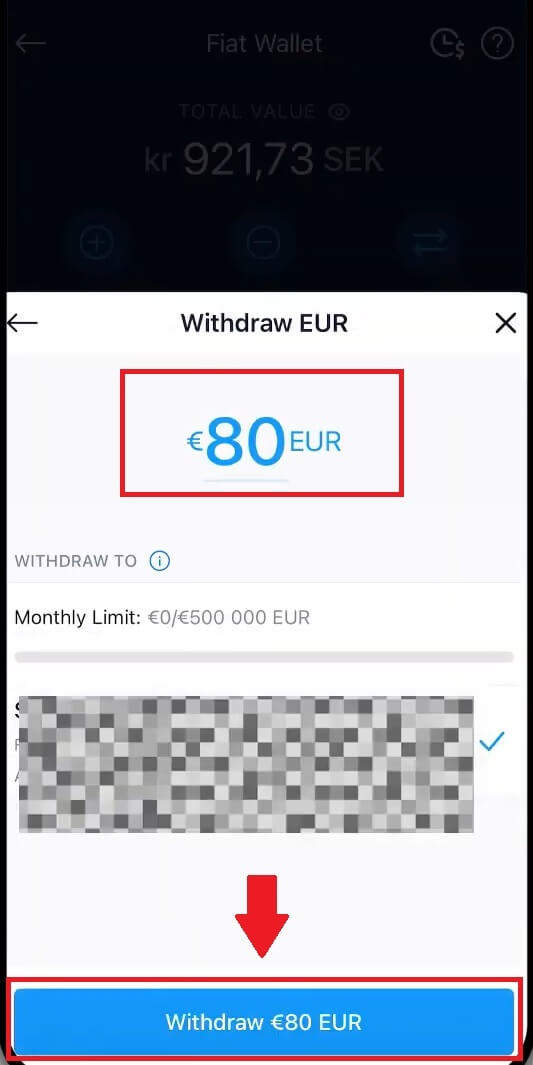
Hoe u Crypto kunt verkopen aan uw Fiat-portemonnee op Crypto.com
1. Open uw Crypto.com-app en klik op uw [Accounts] . 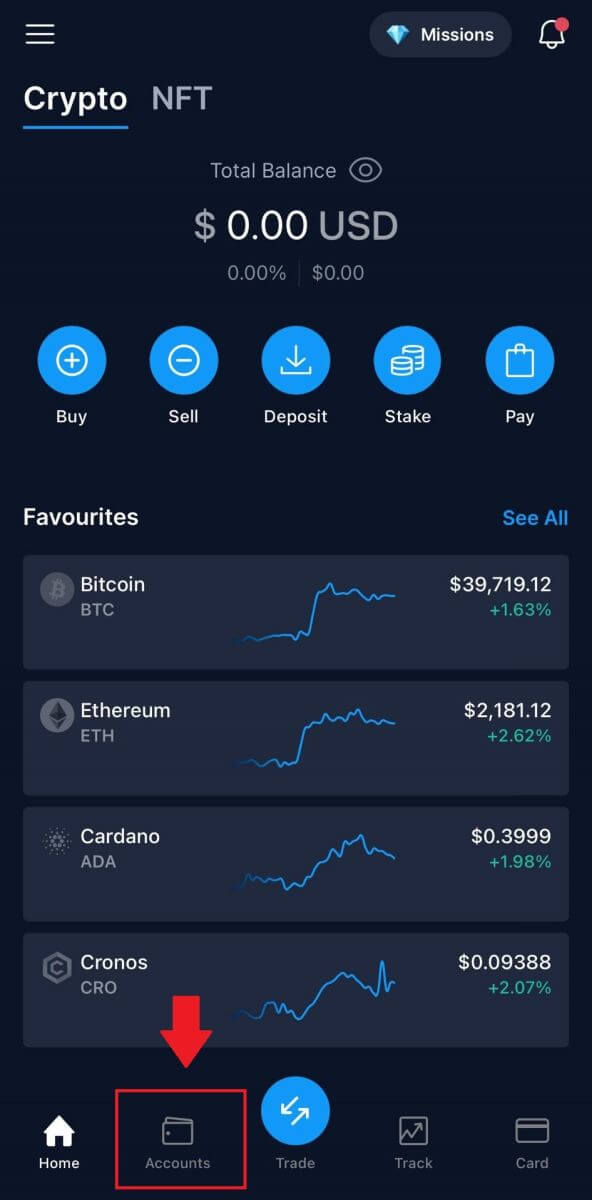 2. Selecteer [Fiat Wallet] en klik op de cryptocurrency die u wilt verkopen.
2. Selecteer [Fiat Wallet] en klik op de cryptocurrency die u wilt verkopen. 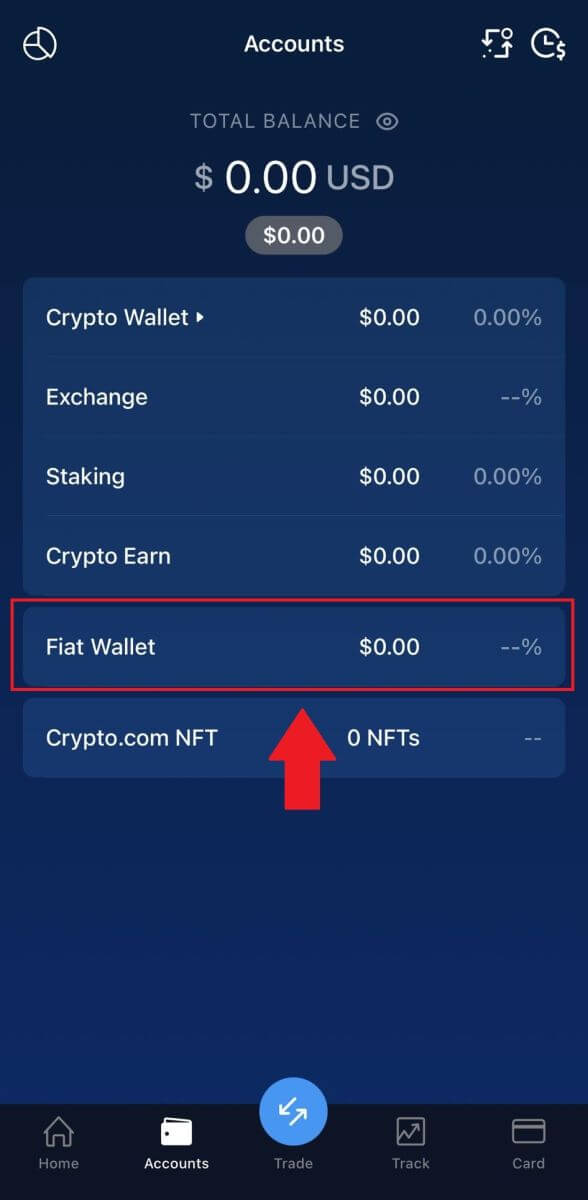
3. Voer het bedrag in dat u wilt opnemen, kies uw opnamevaluta en klik op [Verkopen...]. 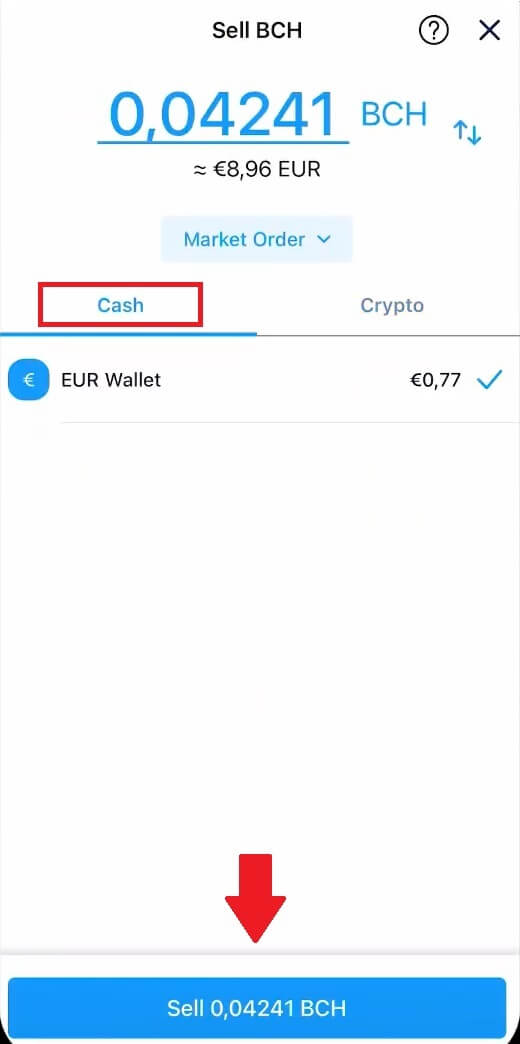
4. Controleer uw gegevens en tik op [Bevestigen] . En het geld wordt naar uw Fiat Wallet gestuurd.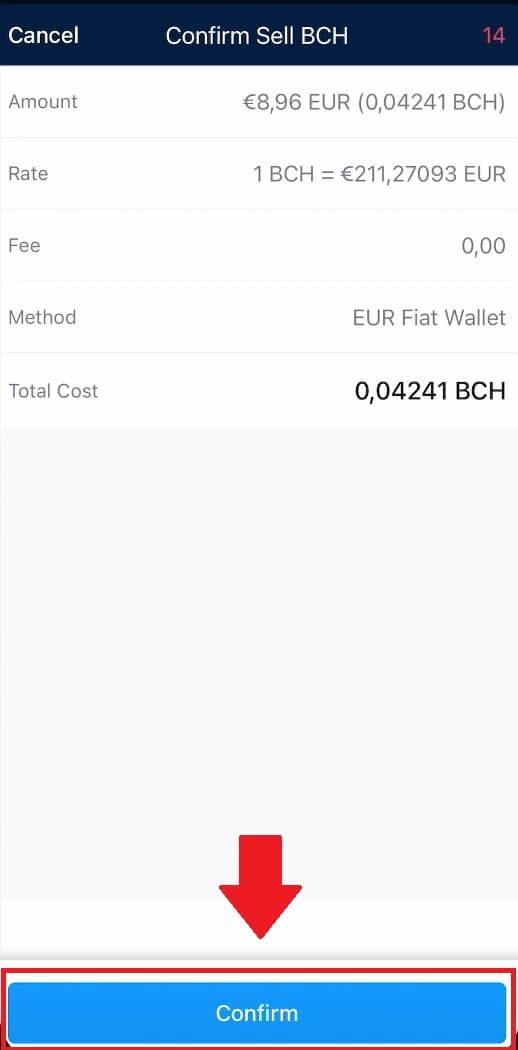
Veelgestelde vragen (FAQ)
Hoe vind ik de transactie-ID (TxHash/TxID)?
1. Tik op de transactie in de betreffende crypto-wallet of in de transactiegeschiedenis.2. Tik op de hyperlink 'Opnemen naar'-adres.
3. U kunt de TxHash kopiëren of de transactie bekijken in een Blockchain Explorer.
Vanwege mogelijke netwerkcongestie kan er een aanzienlijke vertraging optreden bij de verwerking van uw transactie. U kunt de transactie-ID (TxID) gebruiken om de status van de overdracht van uw activa op te zoeken met behulp van een blockchain-verkenner.
Welke bankrekening(en) kan ik gebruiken om mijn geld op te nemen?
Er zijn twee opties voor het selecteren van de bankrekening waarnaar u geld opneemt: Optie 1
U kunt opnemen naar bankrekeningen die u hebt gebruikt om geld op de Crypto.com-app te storten. De meest recent gebruikte rekeningen voor stortingen worden automatisch in de lijst weergegeven.
Optie 2
U kunt handmatig het IBAN-nummer van uw bankrekening invoeren. Ga eenvoudigweg naar de opnamelade in uw Fiat Wallet en tik op Een bankrekening toevoegen. Volg de instructies op het scherm en tik op Verzenden om uw bankrekening op te slaan. Vervolgens kunt u doorgaan met het doen van opnames.
*Opmerking:
de naam van de bankrekening die u opgeeft, moet overeenkomen met de wettelijke naam die is gekoppeld aan uw Crypto.com App-account. Niet-overeenkomende namen resulteren in een mislukte opname en er kunnen kosten in rekening worden gebracht door de ontvangende bank voor het verwerken van de terugbetaling.
Hoe lang duurt het voordat mijn geld op mijn bankrekening staat?
Houd er rekening mee dat het één tot twee werkdagen duurt voordat opnameverzoeken zijn verwerkt. Na goedkeuring wordt het geld onmiddellijk naar uw bankrekening gestuurd via EFT, FAST of interbancaire overboeking.


